Comment supprimer des applications de l'Apple TV
Divers / / October 15, 2023
Apple TV est disponible dans différentes options de stockage pour répondre à vos besoins. Vous avez le choix entre 32 Go, 64 Go et 128 Go pour différents modèles d'Apple TV. Vous pouvez télécharger et installer plusieurs applications et jeux qui répondent à vos besoins de divertissement à la maison. Vous pouvez même installer FaceTime et utilisez-le sur votre Apple TV 4K.
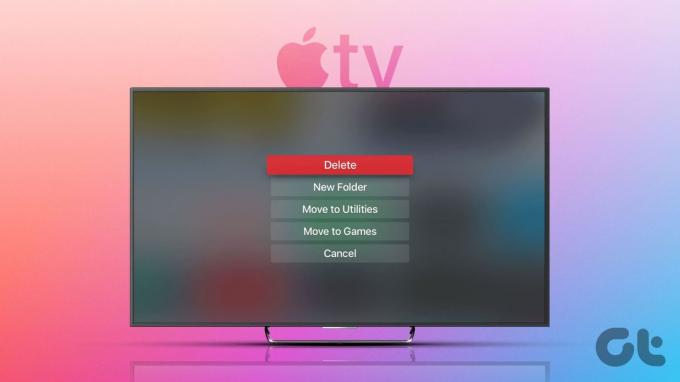
Étant donné que chaque application doit être mise à jour régulièrement, cela entraîne une augmentation progressive de la taille des applications individuelles. Ainsi, toutes vos applications et leurs mises à jour installées peuvent occuper beaucoup d’espace de stockage. Vous pouvez choisir de supprimer définitivement vos applications de l'Apple TV. Et ceci est un guide pour vous montrer les différentes manières de supprimer des applications de votre modèle Apple TV.
Désinstaller des applications de l'écran d'accueil de l'Apple TV
Tout comme sur votre iPhone ou iPad, vous pouvez supprimer des applications de l'écran d'accueil de votre Apple TV. Si vous souhaitez supprimer des applications de votre Apple TV sans la télécommande, vous pouvez utiliser l'application Apple TV Remote sur votre iPhone. Les étapes ci-dessous s'appliquent à tous les modèles d'Apple TV fonctionnant sous tvOS 17.
Étape 1: Sur l'écran d'accueil de votre Apple TV, appuyez longuement sur l'icône de l'application et sélectionnez Supprimer.
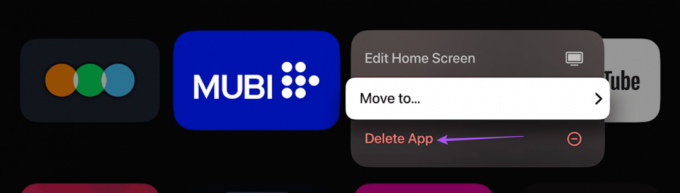
Étape 2: Sélectionnez Supprimer pour confirmer votre choix.
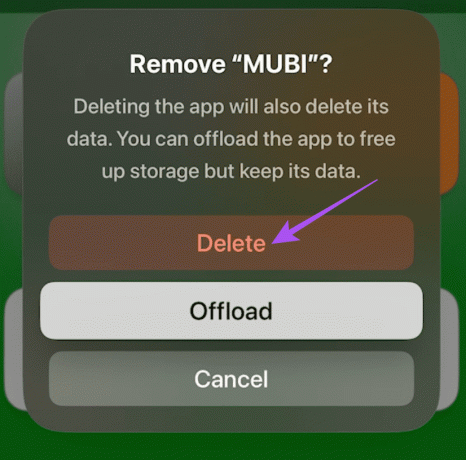
C'est le moyen le plus simple de supprimer n'importe quelle application de votre Apple TV. Vous pouvez également vous référer à notre article si le L'application Apple TV Remote ne fonctionne pas sur votre iPhone.
2. Désinstaller des applications des paramètres Apple TV
Vous pouvez vérifier la quantité de stockage restante sur votre modèle Apple TV à partir de l'application Paramètres. Vous pouvez également supprimer n'importe quelle application installée sur votre Apple TV à l'aide de l'application Paramètres. Les étapes mentionnées ci-dessous s'appliquent à tous les modèles d'Apple TV fonctionnant sous tvOS 17.
Étape 1: Ouvrez l'application Paramètres sur l'écran d'accueil de votre Apple TV.

Étape 2: Sélectionnez Général dans la liste des options.

Étape 3: Faites défiler vers le bas et sélectionnez Gérer le stockage.

Étape 4: Sélectionnez l'icône Supprimer à côté du nom de l'application que vous souhaitez supprimer.

Étape 5: Sélectionnez Supprimer pour confirmer. Cela supprimera l'application de votre Apple TV.
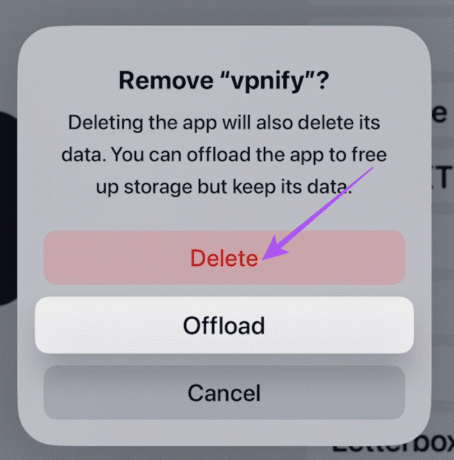
3. Réinitialiser Apple TV pour désinstaller des applications
Une autre façon de supprimer des applications de votre Apple TV consiste à la réinitialiser. Mais cela supprimera toutes les applications de votre modèle Apple TV, y compris les autres préférences que vous avez définies en fonction de votre utilisation. Ainsi, vous pouvez suivre ce processus pour effacer toutes vos données et repartir à zéro. Les étapes ci-dessous s'appliquent à tous les modèles d'Apple TV fonctionnant sous tvOS 17.
Étape 1: Ouvrez l'application Paramètres sur l'écran d'accueil.

Étape 2: Faites défiler vers le bas et sélectionnez Système.
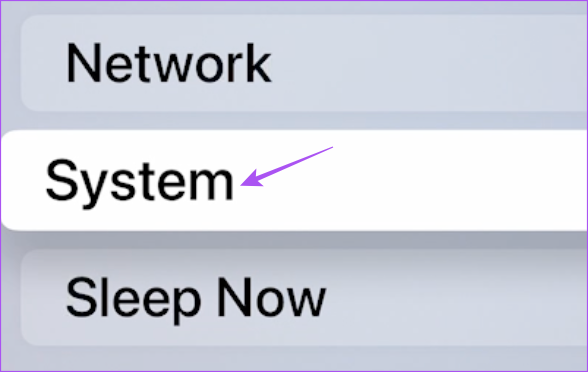
Étape 3: Sélectionnez Réinitialiser.
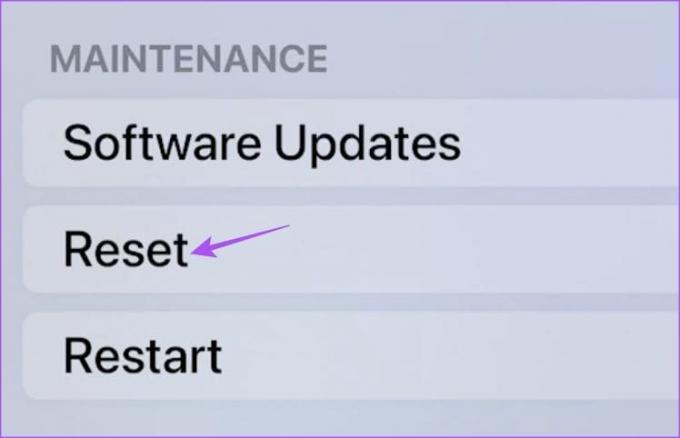
Étape 4: Sélectionnez à nouveau Réinitialiser sur l’écran de votre Apple TV. Suivez ensuite les instructions pour terminer le processus de réinitialisation.
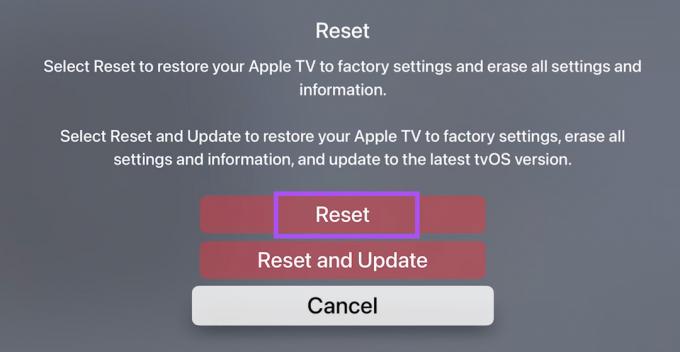
Réinitialiser Apple TV avec la télécommande (3e génération ou antérieure)
Étape 1: Ouvrez Paramètres depuis l’écran d’accueil de votre Apple TV.

Étape 2: Faites défiler vers le bas et accédez à Général.

Étape 3: Faites défiler vers le bas et sélectionnez Réinitialiser.
Étape 4: Sélectionnez Réinitialiser tous les paramètres.
Gardez votre Apple TV branchée sur la source d'alimentation jusqu'à ce que le processus de réinitialisation soit terminé.
Déchargement vs. Supprimer des applications
Si vous téléchargez une application sur votre Apple TV, l'icône de l'application sera visible sur l'écran d'accueil. Mais toutes les données de votre application seront supprimées de votre Apple TV. Vous pouvez réinstaller l'application en sélectionnant à nouveau l'icône sans la télécharger depuis l'App Store. Le déchargement revient à vider le cache d'une application sur votre Apple TV chaque fois que vous rencontrez des problèmes avec l'application.
Supprimer des applications de l'Apple TV
Si vous vous demandez comment supprimer des applications de votre Apple TV, vous pouvez utiliser l'une des trois méthodes mentionnées ci-dessus. Vous pouvez continuer à libérer de l'espace sur votre modèle d'Apple TV en fonction du moment où vous n'avez plus besoin d'une application. Mais si tu en fais face problèmes de téléchargement d'applications sur votre Apple TV, vous pouvez vous référer à notre article, dans lequel nous suggérons des solutions efficaces pour détecter et résoudre le problème. La plupart du temps, les jeux peuvent occuper beaucoup de stockage interne et vous devrez peut-être les supprimer.
Dernière mise à jour le 12 octobre 2023
L'article ci-dessus peut contenir des liens d'affiliation qui aident à soutenir Guiding Tech. Cependant, cela n’affecte pas notre intégrité éditoriale. Le contenu reste impartial et authentique.



